皆さんこんにちは、はつまいです。
前回無事に「アカウントを有効にしましょう」メールを攻略できましたね。
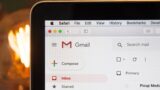

よーし!これで本当にGoogleからの合否を待つだけだ!
と思っていたら、その次の日に今度はGoogle Search Console Teamからこのようなメールが届きました。
タイトル:サイト https://hatumai.com/ で「カバレッジ」の問題が新たに 検出されました
実際の画面↓↓
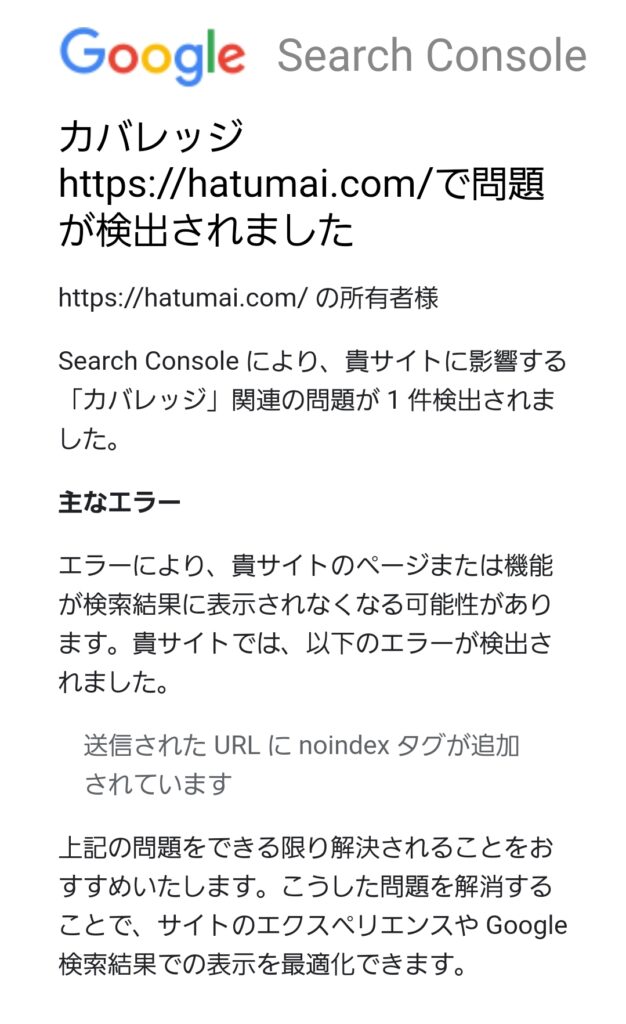
これを見たブログ初心者のはつまいは、
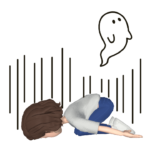
え、え、え、え、エラー!?!?
今度は何をやらかしちゃったのよ~…。
こんな心境になりました。笑
一難去ってまた一難ですね。
今回はこの「カバレッジ https://xxxxx/で問題が検出されました」メールが届いて心配している方や、実際に何をしたらいいのかわからない人に向けて解決策をお伝えしてきます。
注) この記事では、ConoHa WING・WordPress・Cocoonを使っていることを前提で解説しています。
そもそもGoogle Seach Consoleとは?
Google Search Console は、Google 検索結果でのサイトの掲載順位を監視、管理、改善するのに役立つ Google の無料サービスです。Search Console に登録しなくても Google 検索結果にサイトが表示されるようにすることはできますが、Search Console に登録することで、Google のサイトに対する認識を理解し、改善できるようになります。
https://support.google.com/webmasters/answer/9128668?hl=ja
Google Search Consoleを使用することで、Googleにあなたのサイトを早めに認識してもらえたり、下記のようなことがわかるようになります。
| クリエ | ユーザーがどのような検索キーワードを使用してあなたのサイトへ来ているか |
| 合計クリック数 | 検索結果画面から何回クリックされたのか |
| 合計表示回数 | 検索結果画面でどれだけあなたのサイトが表示されたのか |
| 平均CTR | 検索結果画面から実際どれだけクリックに繋がったのか |
| 平均連載順位 | 検索結果でのあなたのサイトの順位平均 |
また、あなたのサイトに何か問題があれば問題箇所を教えてくれたりする非常に有効なツールです。Googleが提供している無料サービスなので使わない手はないですね。
先ほどのメールが届いた場合、このGoogle Search Consoleサイトからカバレッジを選択すると、画面上にエラー表示がされているはずです。
実際の画面↓↓
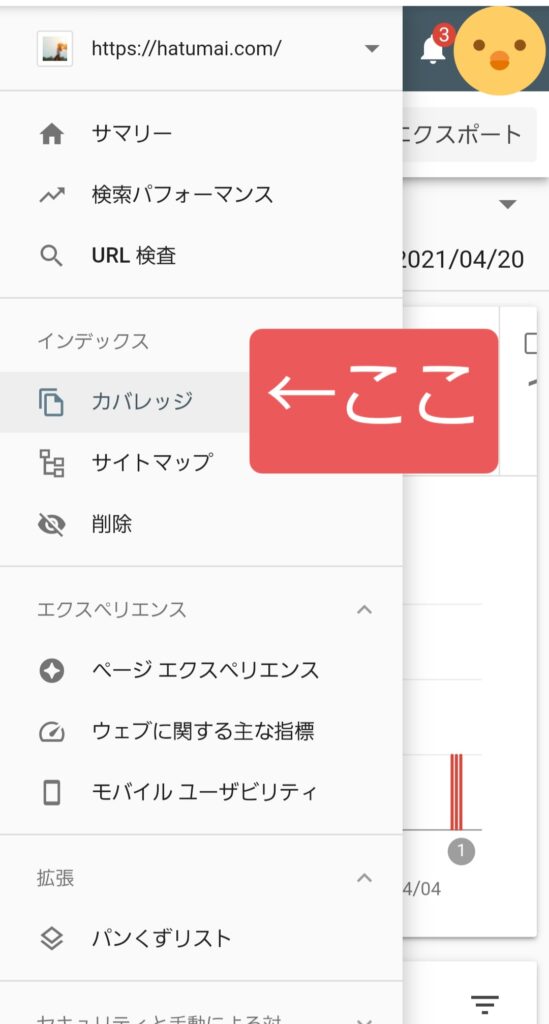
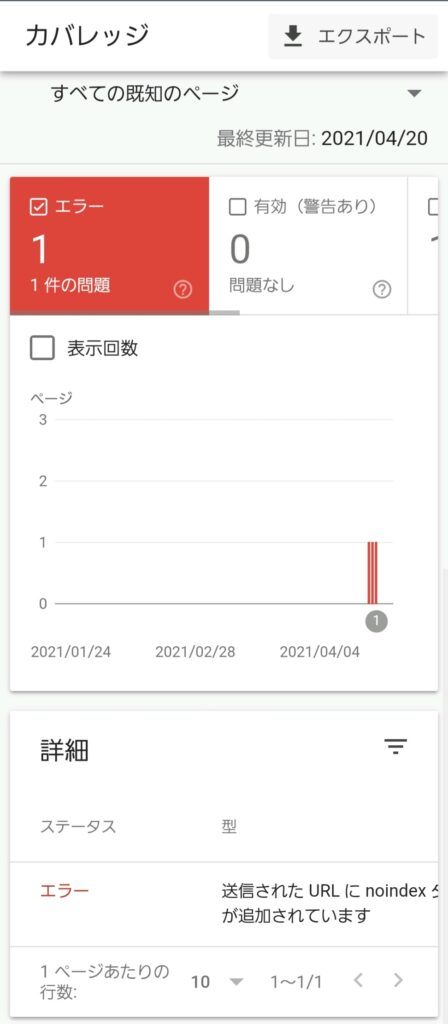
メールの内容を理解するために。まずはインデックスカバレッジを理解しよう!
このエラーの内容を説明するためにはまず「インデックスカバレッジ」が何なのか、理解する必要があります。
インデックスとは?
非常にわかりやすく言うとGoogleにあなたのサイトを認識してもらうことです。
インデックスされていないページやサイトは、どんなキーワードで検索をかけたとしてもGoogleに表示されることはありません。
あなたのサイトがGoogleインデックスにきちんと登録されているかどうかはGoogleウェブ検索で可能です。
Googleウェブで下記にあなたのサイト名を入れて検索↓↓
site:xxxxx.com (xxxxxはあなたのサイトURL)
例) site:hatumai.com
是非一度検索してみてください♪
ではインデックスカバレッジとは?
Google Seach Consoleが提供している機能の一つで、あなたのサイト内にあるページのインデックス状況をチェックすることができます。
インデックスに正しく登録されているページ数や、何らかの理由によりインデックスに登録できなかったページ数が確認できます。
メールの内容は?
ここまで理解できたらメールの内容を再確認してみましょう。
今回のメールには「送信された URL に noindex タグが追加されています」と記載があり、Google Search Consoleサイトではエラーが1件出ています。
つまり、何かが原因でGoogle側があなたのサイトのページ(1件)をインデックスできなかった。ということです。
先ほどもお伝えした通り、インデックスがされていないページはGoogleの検索結果に表示されることがありませんので、もしこのエラーメッセージが送られてきたら早急にエラーを解決する必要があります。
もちろん、Googleに表示しなくても良い(またはしたくない)ページであれば、このメールはスルーしてしまってもOKです。
実際に何をすればいいの?
サイトの各ページの設定で”noindex”にチェックが入っていないか確認する
WordPress内の投稿記事を一つ一つ確認しましょう。
各投稿記事の下の方に「インデックスしない(noindex)」と書かれたチェックボックスがあります。
ここにチェックが入っていないことを確認します。
実際の画面↓↓
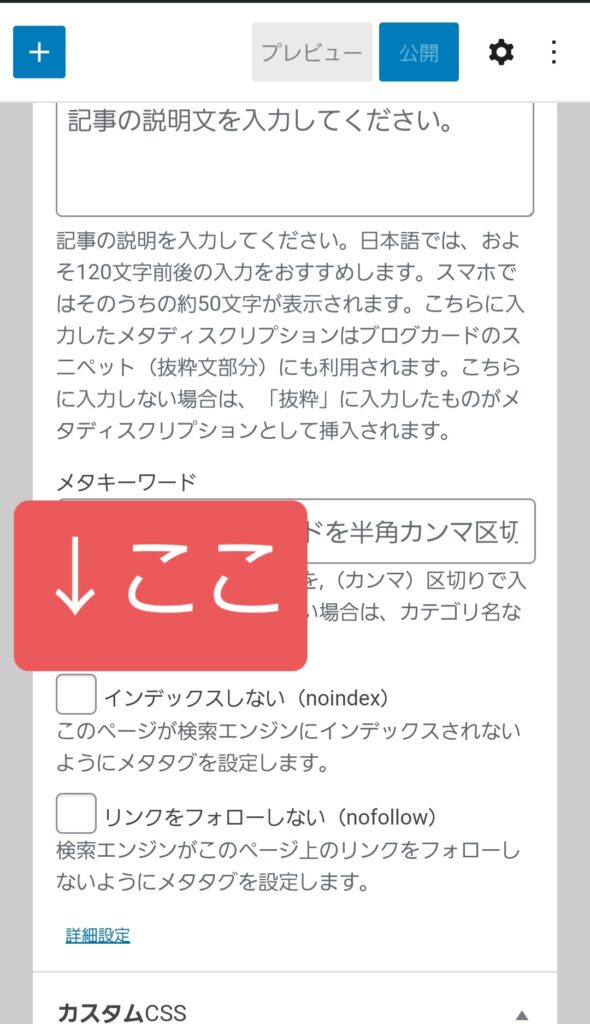
全ての記事にチェックが入っていないにも関わらずエラーが続いている場合は別の原因が考えられます。
プラグイン XML Sitemapsを使用している場合、設定を確認する
XMLサイトマップを使用している場合もエラーが出ることが多いです。
XMLサイトマップのデフォルト設定だと「HTML形式のサイトマップを含める」という箇所にチェックがされています。
HTML形式のサイトマップ (sitemap.html) の中にnoindexタグが含まれているため、このタグをGoogleが検知してエラーが出ているというわけです。
さて、システム上の難しいことはいったん置いておいて、では実際に何をすればいいのか?
まず、WordPress > 設定 > XML Sitemaps を選択します。
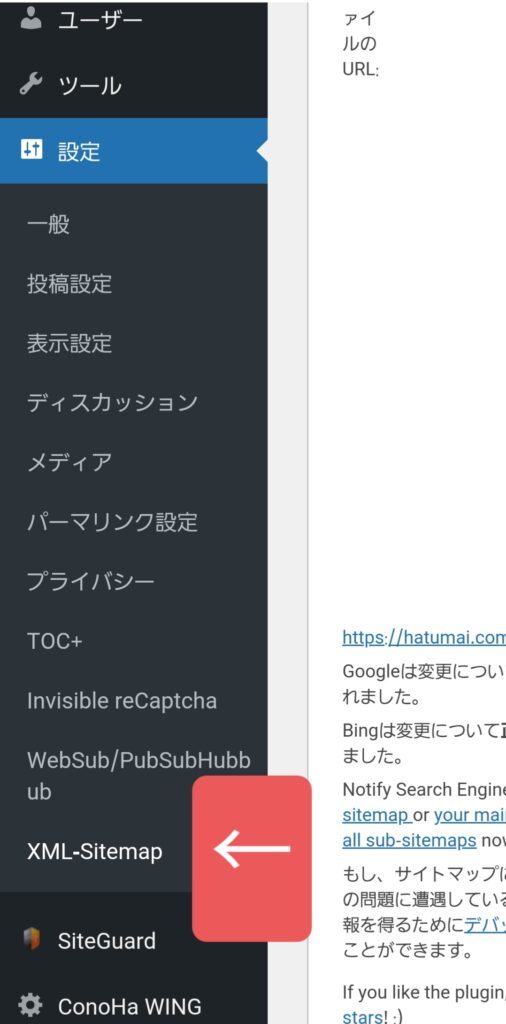
次に「HTML形式でのサイトマップを含める」の部分にチェックがついていたら外します。
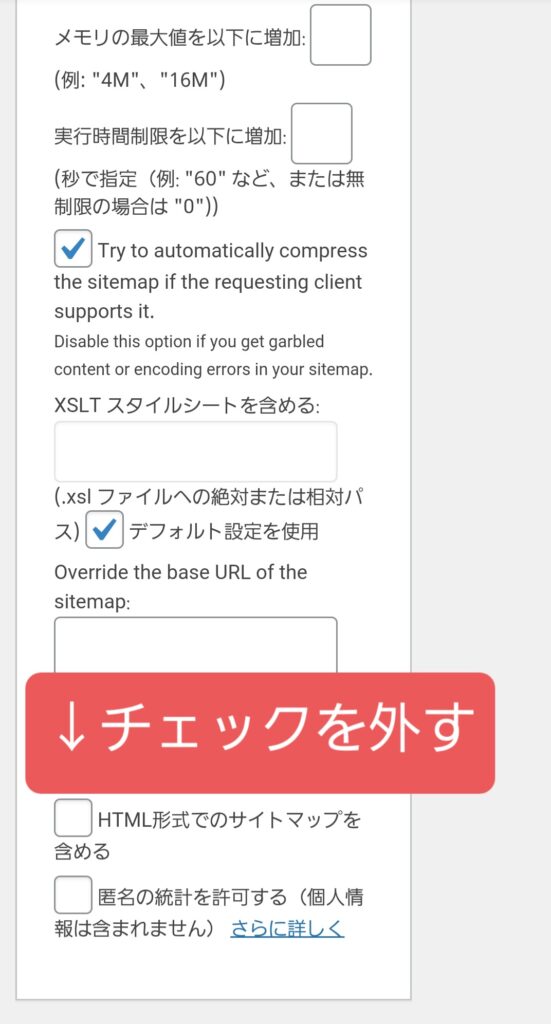
これでnoindexタグ付きのサイトマップ (sitemap.html) は含まれなくなりますので、エラーが解消されます。
エラーの修正を検証しよう
最後に、Google Search Consoleサイドから、「修正を検証」ボタンを忘れずに押しましょう。
その後、Googleから「カバレッジの問題が修正されました」と記載されたメールが届きますので、Google Search Console サイトでも状況を確認し、エラーが0件になっていればOKです。
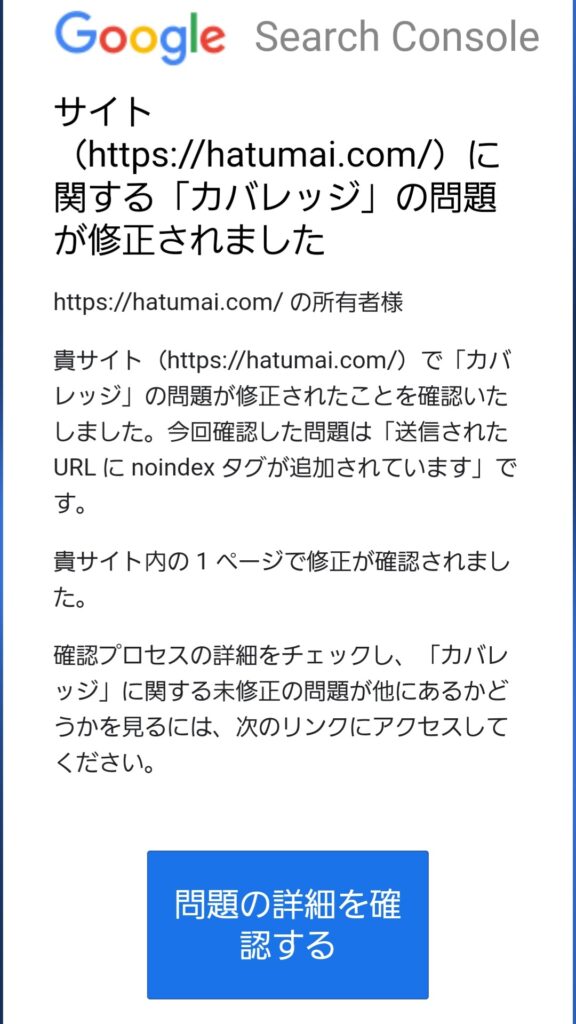
補足:エラーを解消しなくてもOK?
今回はエラー解消の方法を解説してきましたが、先に述べた通り、インデックスが必要のないコンテンツであればエラーを無理やり解消する必要はありません。
”インデックスが必要のないコンテンツ”=Googleの検索画面に出てこなくてもOKなページ。
先ほどのHTMLサイトマップの場合、そもそもプラグインが生成しているサイトマップをGoogleで表示させる必要はありませんよね?
ですのでnoindexタグが付いていても特におかしい設定ではないということです。
ただ、はつまいは個人的にずっとエラーが出続けているのが気になるので、同じように気になる方は上記の方法でエラー解消を試してみてください。
まとめ
Google Search Consoleから「カバレッジ https://xxxxxで問題が検出されました」とメールが届いたら?
1.各投稿ページの”noindex”にチェックが入っていないか確認する
2.プラグイン XML Sitemapsを使用している場合、設定を確認する
3.特に何もしないで放置する
このメールが来て何をすればいいのかわからない方の参考になれば嬉しいです♪

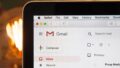

コメント